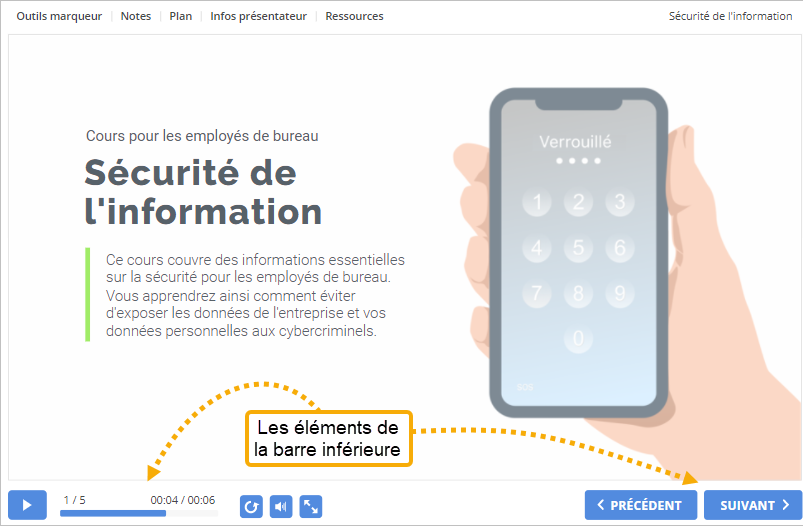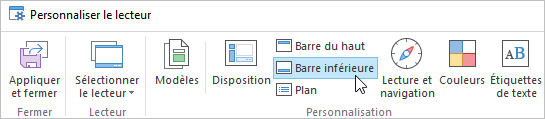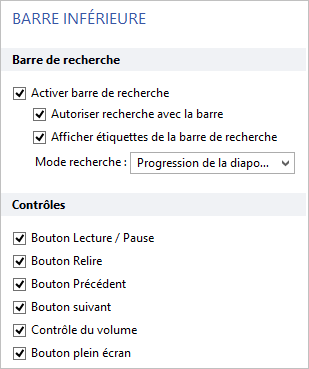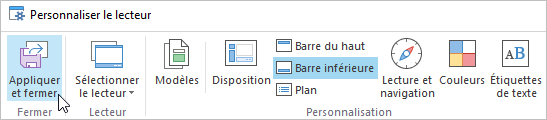Activez et désactivez les éléments de la barre inférieure.
Pour configurer la barre inférieure :
- Cliquez sur le bouton Barre inférieure de la barre d'outils.
Activez et désactivez les éléments de la barre inférieure.
Tableau 1. Éléments de la barre inférieureElément
Description
Activer la barre de recherche
Activez et désactivez la barre de recherche qui indique la progression de l'apprenant dans une diapositive ou dans l'ensemble du cours.
Autoriser la recherche avec la barre de recherche
Activez et désactivez la possibilité pour les apprenants de déplacer le curseur de la barre de recherche pendant le cours.
Afficher les libellés de la barre de recherche
Activez l'affichage du numéro de la diapositive que les apprenants sont en train de regarder et la durée totale du cours.
Mode barre de recherche
Sélectionnez le mode de progression affiché sur la barre de recherche.
- Progression de la diapositive : la barre de recherche indique la progression de la diapositive en cours.
- Progression de la présentation : la barre de recherche indique la progression du cours.
Bouton Lecture / Pause
Activez et désactivez un bouton qui démarre et arrête la lecture du cours.
Bouton de lecture
Activez et désactivez un bouton qui lance automatiquement la lecture d'un cours.
Bouton précédent
Activez et désactivez un bouton qui permet de revenir à la diapositive précédente.
Bouton suivant
Activez et désactivez un bouton qui permet de passer à la diapositive suivante.
Contrôle du volume
Activez et désactivez un bouton qui contrôle le volume pendant le déroulement d'un cours.
Bouton plein écran
Activez et désactivez un bouton pour passer ou non la lecture du cours en plein écran.
- Enfin, cliquez sur Appliquer et fermer.
Si vous avez désactivé la barre inférieure dans la section Disposition, vous serez invité à l'activer.